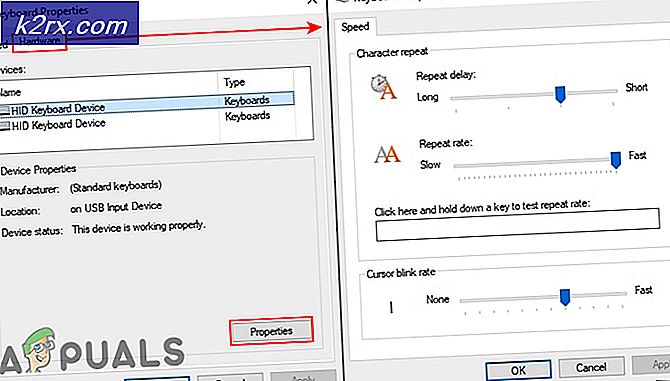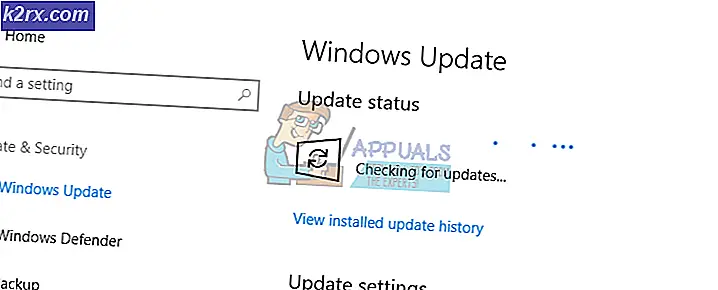Fiks: Oppstartsdisketten din er full
Når du starter opp macen din, vises en dialog som forteller deg at oppstartsdisken er full. Dock-ikonene dine er skjult sammen med skrivebordsikoner. For å fikse dette problemet, vil jeg liste ned tre metoder, følg hver av dem i rekkefølge til problemet er løst.
Metode 1: Boot i Safe Boot
For å starte opp i Safe Boot, følg disse trinnene:
1. Slå av maskinen hvis den allerede er på.
2. Hold nede skift-tasten (venstre) og trykk på strømknappen for å slå den på. Hold shift-tasten inne til den slås på og du ser fremdriftslinjen .
3. Hvis det tar deg til påloggingsskjermen, velger du brukernavnet ditt og skriver inn passordet ditt . Du vil da kunne logge inn på riktig måte.
4. Last ned JDiskReport for å vise mapper og filer som tar plass, gjennomgå dem nøye og etter å ha sett dem, slett etter dine krav.
5. Når du er ferdig, start normalt på nytt, og dette bør løses.
Last ned JDiskReport
PRO TIPS: Hvis problemet er med datamaskinen eller en bærbar PC / notatbok, bør du prøve å bruke Reimage Plus-programvaren som kan skanne arkiver og erstatte skadede og manglende filer. Dette fungerer i de fleste tilfeller der problemet er oppstått på grunn av systemkorrupsjon. Du kan laste ned Reimage Plus ved å klikke herMetode 2: Måldiskmodus
Denne metoden krever et FireWire-kabel og en annen mac-maskin. Før du fortsetter, må du kontrollere at Mac-maskinen er slått av.
1. Koble MAC til en annen Mac ved hjelp av en Firewire-kabel.
2. Hold tasten T nede og slå den på. Dette vil gjøre Mac-harddiskene dine synlige på den andre Macen.
3. Åpne harddisken for (problemmaskinen) og bla til følgende mapper:
/ Bibliotek / Caches
/ Brukere / brukernavn / Library / Caches
4. Papirkurv innholdet i disse mappene, og tøm papirkurven.
5. Etter at dette er gjort, dra harddisken til søppelet på den andre macen for å kaste den ut av systemet.
6. Trykk på strømknappen for å slå av makten.
7. Fjern FireWire-kabelen på en sikker måte.
8. Slå på maskinen igjen.
9. Kjør JDiskReport for å gjennomgå filer / mapper som tar plass, og slett dem etter behov.
Metode 3: Enkel brukermodus
1. Slå av MAC-maskinen. Hold kommandoen og s nede samtidig. Mens de holdes, trykker du på strømknappen for å slå på maskinen.
2. Når du har startet opp i enbrukermodus, skriv inn hver av disse kommandoene nedenfor og trykk enter-tasten etter hver kommando.
3. Dette er fire kommandoer:
mount -uw /
rm -rf / Bibliotek / Caches / *
rm-rf / Brukere / * / Bibliotek / Caches / *
omstart
Etter at Mac har startet på nytt, kjør JDiskReport for å gjennomgå filer og slette de du ikke vil ha.
PRO TIPS: Hvis problemet er med datamaskinen eller en bærbar PC / notatbok, bør du prøve å bruke Reimage Plus-programvaren som kan skanne arkiver og erstatte skadede og manglende filer. Dette fungerer i de fleste tilfeller der problemet er oppstått på grunn av systemkorrupsjon. Du kan laste ned Reimage Plus ved å klikke her